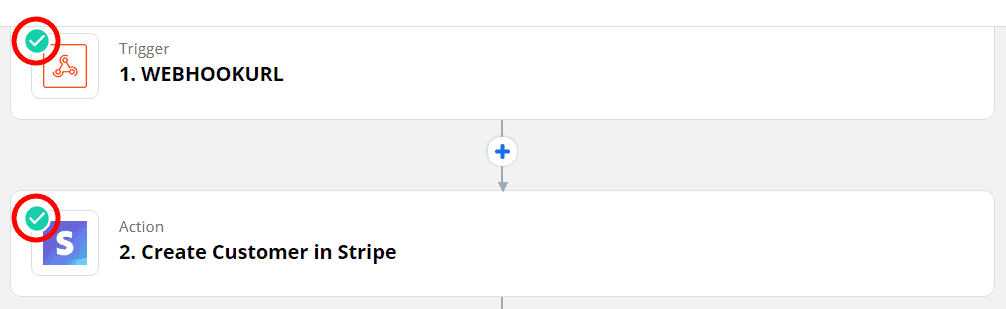Cómo integrar Zapier con Messenger Bot usando Webhook – Slack
Sigue este proceso para crear tu propia integración con esta aplicación de terceros.
The Webhooks de Zapier el desencadenador admite el envío de más de un evento de desencadenador por solicitud de webhook. Puedes enviar un arrail de objetos JSON correctamente formados y se activará Zapier una vez por cada objeto en el array. Se activará las acciones 3 veces – una vez por cada objeto en el array.






Modo silencioso: algunas apps quieren recibir un cuerpo vacío. Si no deseas recibir contenido en la respuesta de Zapier, selecciona la casilla de verificación Modo silencioso.
Selecciona la clave del hijo: Esta es la clave específica que quieres que use Zapier de la solicitud que haces a la URL del webhook. Esto es útil si solo te importa obtener un subconjunto de los datos que se envían al webhook.
Copia la URL del webhook y pégala en Messenger Bot Características del Conector API JSON.







Selecciona el tipo de respuesta querías realizar. Como Texto, Imagen, Audio, Video, Archivo, Respuesta Rápida, Texto con botones, Plantilla Genérica, Carrusel, y muchos más.
Proporciona tu mensaje de respuesta. Luego, elige el Tipo de Botón y Nombra el texto de tu Botón.
Haz clic Enviar cuando termines.



Elige la aplicación Slack y en el menú desplegable para elegir un evento de acción que deseas crear con ZAP.
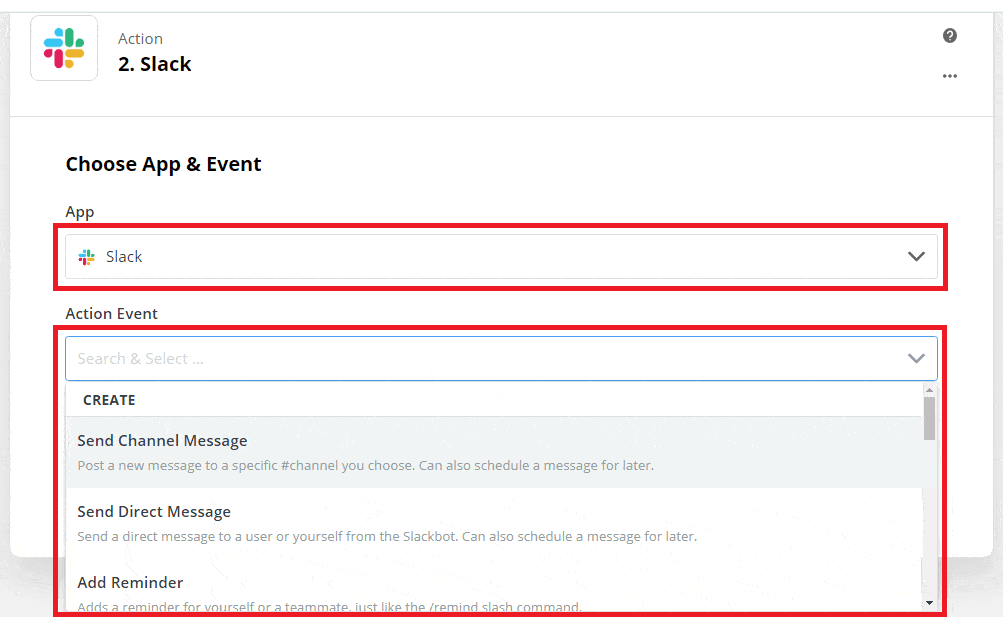
Elige Cuenta para Sign in to Slack. Zapier is requesting permission to access your account on the Slack workspace. Luego, haz clic en Permitir and click, Continuar.
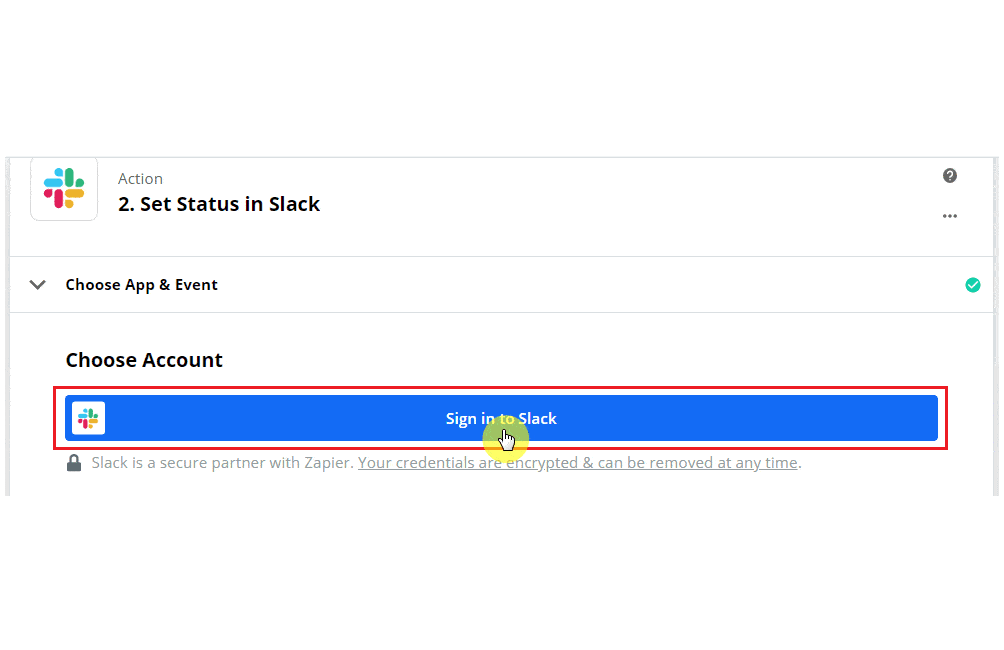
Customize Status and fill out the required field. Then, click Continues.
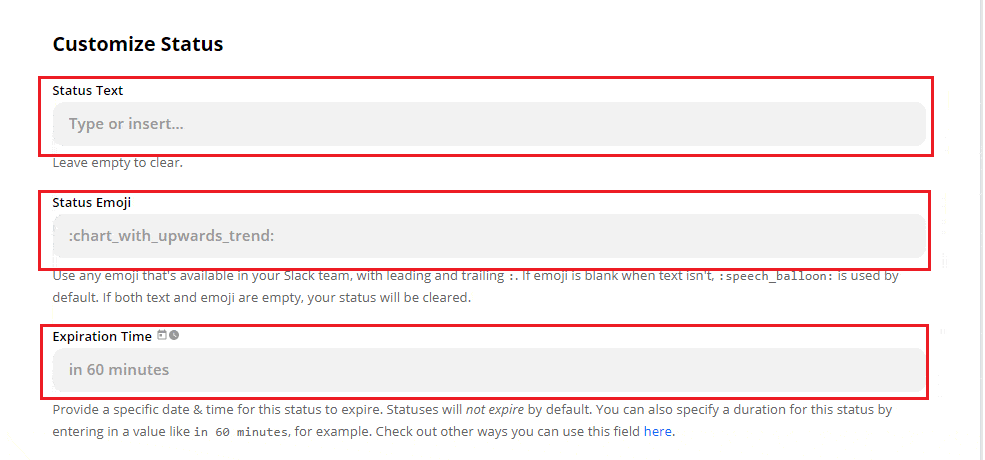
Enviar Test Status to Slack By clicking Probar y revisar. This is the sample Zap created.
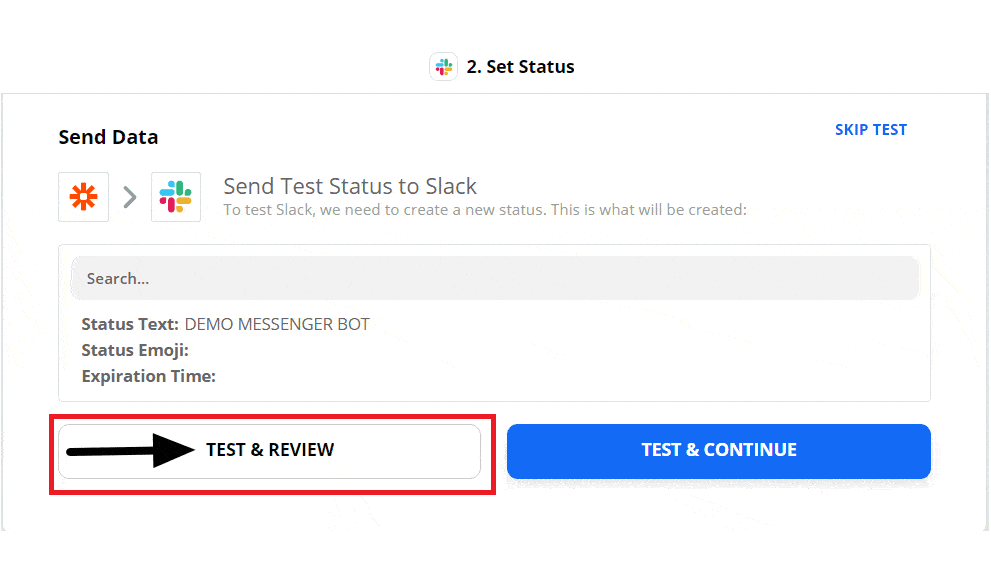
Ahora haz clic en Activar Zap.
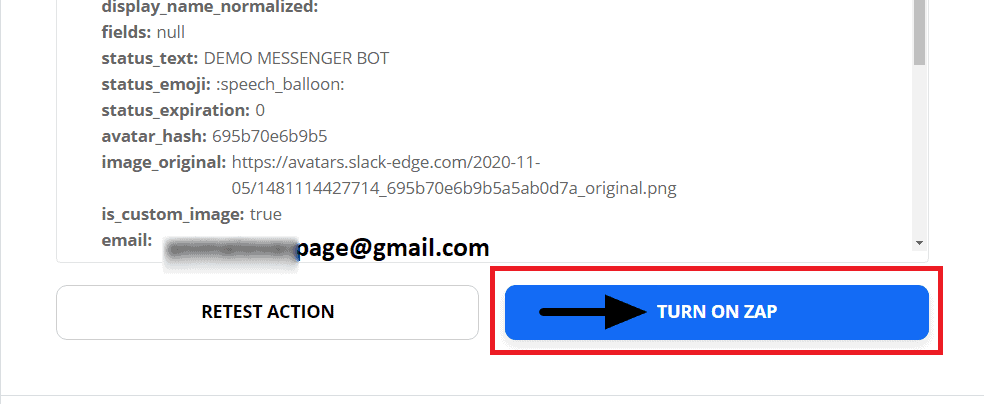
The marca verde indica que el evento de activación y acción se ha realizado con éxito en Zap.